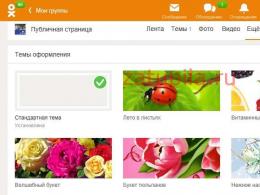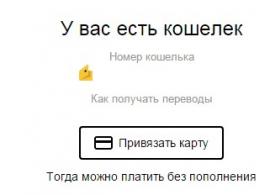Ауыстырудан кейін сенсорлық экран жұмыс істемейді ме? Android баяулайды: ақаудың себептері мен шешімдері Сенсорлық экран қате, не істеу керек.
Формулаға қатысты әрекеттер – Android экранын калибрлеу сенсорды қаламмен немесе саусақтармен түрту арқылы құрылғының пәрмендерді дұрыс орындауы үшін сенсорлық дисплейді орнатуды қамтиды. Мұндай баптаусыз құрылғы жұмыс істейді, бірақ гаджетті пайдалану кезінде бірқатар жағымсыз салдарлар пайда болады.
Сенсорлық экрандармен жабдықталған Android операциялық жүйесімен жұмыс істейтін кейбір құрылғылардың иелері кейде экранның «мойынсұнбау» қажетсіз проблемасына тап болуы мүмкін. Басқаша айтқанда, сенсорлық экранның белгілі бір нүктесін стилуспен немесе саусақпен түрткенде, гаджет оны мүлдем басқа пәрмен ретінде қабылдайды.
Немесе сенсор командаларды үшінші немесе төртінші әрекеттен кейін ғана орындайтын жағдайлар бар. Әдетте, бұл проблемалардың себебі экранның дұрыс жұмыс істемеуі болып табылады, ол үшін құрылғының сенсорлық экранын калибрлеу қажет.
 Android жүйесінде сенсорлық экранды шұғыл және дұрыс калибрлеу барлық дерлік жағдайларда талап етілуі мүмкін, егер смартфон кез келген биіктіктен құлап кетсе және құрылғы кездейсоқ су ортасына түсіп кетсе, бұл процедура міндетті болып табылады.
Android жүйесінде сенсорлық экранды шұғыл және дұрыс калибрлеу барлық дерлік жағдайларда талап етілуі мүмкін, егер смартфон кез келген биіктіктен құлап кетсе және құрылғы кездейсоқ су ортасына түсіп кетсе, бұл процедура міндетті болып табылады.
Сондай-ақ, Android жүйесіндегі сенсорды калибрлеу экранды ауыстыру бойынша жөндеу жұмыстарынан кейін, экранның әйнегі астында су дақтарының пайда болуы және басқа, бір қарағанда, шамалы зақымданудан кейін қажет болады.
Бұл процедураның қажеттілігін тексеру үшін келесі қадамдарды орындау керек:
- Экранды қорғайтын арнайы пленканы алыңыз (датчиктің максималды дұрыс жұмысын қамтамасыз ету үшін);
- Кез келген әріпті немесе санды енгізіңіз;
- Гаджет экранында басылған түйме мен терілген ақпарат арасында сәйкессіздік болса, сенсорлық экранды орнату қажет.
Негізгі калибрлеу әдістері
Қалыпты күйінен шығып қалған сенсор-датчикті сәйкестікке келтіру үшін екі әдіс қолданылады.
Бұл негізгі әдістерге мыналар жатады:
- Android жүйесіне арналған арнайы бағдарламаларды пайдалану;
- Өзін-өзі түзету.
Айта кету керек, көптеген брендтер (Samsung, HTC, Nokia және басқа Android құрылғылары) үшін калибрлеу қадамдары іс жүзінде бір-бірінен ерекшеленбейді және бірдей.
Android құрылғыларын өндірушілер, әдетте, сенсордың екі түрін пайдалана алады:
- Резистивтік (осы технологияны қолдана отырып жасалған экранда барлық мәселелер жиі туындайды, сондықтан мұнда параметр сұранысқа ие, бірақ мұндай экрандар бүгінде іс жүзінде қолданылмайды - бұл жүйелерді тек бюджеттік немесе ескірген үлгілерде көруге болады);
- Сыйымдылық (гаджеттердің көпшілігінде пайдаланылады, ол сенімдірек және жоғары сапалы).
Android көмегімен сенсорлық экранды калибрлеу
Егер сізде Google Play ассортиментіне қол жеткізу мүмкіндігі болмаса, Android құрылғысының дисплейін еш қиындықсыз басқа жолмен конфигурациялауға болады.
Бұл жағдайда қадамдық нұсқаулар келесідей болуы мүмкін:
- Гаджеттегі «Параметрлер» мәзіріне өтіңіз;
- «Телефон параметрлері;
- «Калибрлеу» деген жазуды табыңыз, түймесін басыңыз;
- Экранда ішінде нүктесі бар көлденең нысана пайда болады;
- Кемінде үш рет пайда болатын нысананың осы орталығын басыңыз.
Осы қадамдардан кейін құрылғы түртулерді автоматты түрде есте сақтайды. Осылайша, калибрлеу аяқталды деп есептеледі. Орнату процедурасын аяқтағаннан кейін экрандағы белгілі бір таңбаны басу арқылы сенсорлық экранның жұмысын тексеру керек, ол енгізілгеннен кейін пайда болуы керек.
Android экранын калибрлеуге арналған қолданбалар
Сенсорды арнайы бағдарламалық құрал арқылы конфигурациялауға болады. Бұл процесті сәтті жүзеге асыру үшін қажетті бағдарламалық қамтамасыз етуді Интернетте еркін және еркін табуға болады.
Бағдарламаларды орнату және пайдалану өте қарапайым. Бірақ ең бастысы, олардың кез келгенін дерлік пайдалану арқылы оң және тиімді нәтиже алуға болады. Google Play дүкенінде сіз Bubble сияқты тегін бағдарламалық жасақтама қолданбаларын және басқаларын таба аласыз.
Қолдану
Бұл бағдарлама тамаша интерфейске ие және сонымен қатар кейбір қосымша арнайы мүмкіндіктерге ие. Қолданбаның артықшылықтары:
- Bubble - бұл тегін бағдарлама;
- Планшеттермен және смартфондармен тамаша жұмыс істейді;
- Параметрлерде жарнаманы өшіруге болады немесе әзірлеушілерді ынталандыру үшін қалдыруға болады;
- Керемет графика;
- Қолдануда көлбеу бұрышты градустың бөлшектерінде ең жоғары дәлдікпен көрсететін арнайы дисплейдің болуы;
- Қолдануға оңай;
- Қимыл немесе басу арқылы бұрышты бекіту мүмкіндігі;
- Бұрыштың нөлдік орнында дыбыстық сигналдың болуы;
- Қажет болса, экранның бағдарын құлыптау мүмкіндігі (көлденең немесе тік);
- SD картасына қолданбаны қайта орнату мүмкіндігі;
- Қажет болса, бағдарлама жұмыс істеп тұрған кезде «ұйқы» режимін өшіру;
- Толық экран режимін пайдалану.
Бағдарламаны пайдалану мүлдем оңай. Ол үшін бастапқы іске қосқаннан кейін параметрлерде құрылғы экранының бағытының түрін таңдау керек (немесе «Авто» режимін орнату) және деңгейді калибрлеуді орындау керек.
Мұны істеу үшін телефонды көлденең қойып, экранның сол жағындағы калибрлеу түймесін қысқа уақытқа басыңыз. Сенсорлық экранда “Calidbration”, содан кейін “Wait” пайда болуы керек. Экранда нөлдік мән көрсетілген кезде қолданба жұмыс істеуге дайын болады.

Қолданба - оның сезімталдығы мен тиімділігін арттыра отырып, сенсорлық құрылғының экран параметрлерін конфигурациялауға мүмкіндік беретін бағдарлама. Артықшылықтары:
- Сенсорлық экранда қорғаныс пленкасын пайдаланған кезде бұл қолданба сенсордың сезімталдығын айтарлықтай жақсарта алады;
- Қорғаныс пленкасын қолданудың баяулау әсері жойылады;
- Стилус сияқты құрылғыны пайдаланған кезде, осы бағдарламаның көмегімен гаджетті баптаудың қандай да бір түрі қажет болады. Бұл қолданбаны пайдаланып, біркелкі алақанға тиюді толығымен елемеу мүмкіндігін қосуға болады (орнатқаннан кейін қаламды пайдалану кезінде қол экранда тұруы мүмкін);
- Егер сізге әртүрлі параметрлерді пайдалану қажет болса, қолданбаны жылдам іске қосу үшін бөлек таңбашалар жасауға болады;
- Қолданбаның тегін нұсқасы бар.
Бағдарлама iPhone немесе iPodTouch құрылғыларында деңгейді дәл баптауға арналған кәсіби құрал болып табылады. Қолданба жалпы тапсырмаларды шешу үшін немесе құрылғының қисаюын дәл өлшеуді қажет ететін күрделі қолданбаларда қолданылады. Артықшылықтары:
- Гаджет экранының ортасында орналасқан төменгі және жоғарғы көрсеткілерді басу арқылы ауысуға мүмкіндік беретін толық экран режимінің мүмкіндігі;
- Жетілдірілген екі жақты калибрлеу, тегіс емес беттерде түзетулер жасауға мүмкіндік береді. Қажетті дәлдікті алу үшін кез келген бағыт бөлек калибрленеді;
- тегін жүктеп алу мүмкіндігі;
Ықтимал калибрлеу ақаулары
Егер құрылғы осы мақсат үшін таңдалған жолмен калибрленбесе немесе пайдаланылған қолданба қажетті оң өзгерістерді бермесе, сарапшылар басқа бағдарламаны қолданып көруді ұсынады, өйткені олардың саны өте көп, бағдарламалық жасақтама бұл бағытта өте алуан түрлі. Сондай-ақ, «Қатты қайта жүктеуді» немесе басқаша айтқанда құрылғыны қайта жүктеуге болады.
Калибрлеудің соңғы нұсқасын қызмет көрсету орталығына шағымдану деп санауға болады. Құрылғының экранындағы ұқсас мәселе тек дұрыс емес параметрлерде ғана емес, сонымен қатар күрделі себептерде де болуы мүмкін. Атап айтқанда, құрылғы элементтерінің аппараттық ақауы немесе зауыттық ақаудың болуы. Бұл жағдайда мәселені шешу үшін маманға хабарласқан дұрыс.
Сондай-ақ, экранды калибрлеумен бірге гаджетке оның кейінгі жоғары сапалы жұмысы үшін экран сезімталдық параметрлерін тексеру және реттеу қажет болуы мүмкін екенін атап өткен жөн.
Power Clean — Android құрылғыларының жұмысын оңтайландыруға арналған танымал құрал. Бұл тазалау шеберінің басты ерекшелігі…
Android операциялық жүйесіне негізделген смартфондар мен планшеттерде көптеген пайдаланушылар үшін ұқсас мәселе бар.…
Сенсорлық экран жұмыс істемей жатыр ма? Не істеу?
Егер сіз жай ғана экранды ауыстырсаңыз, не істеу керек, бірақ ол толығымен жұмысын тоқтатып, түртуге жауап берсе?
Бұл ең жағымсыз мәселелердің бірі, өйткені сенсорлық экран құрылғымен жұмыс істеу және жұмыс істеудің негізгі және жалғыз нұсқасы болып табылады.
Бұл мақалада біз осы мәселенің себептерін, оны шешу және алдын алу жолдарын қарастырамыз.
Егер ауыстырғаннан кейін сенсорлық экран жұмысын тоқтатса, онда бұл мәселеге не себеп болуы мүмкін екенін түсіну керек.
Ақаулардың себептері
Сондай-ақ оқыңыз: ТОП 10 15 000 рубльге дейінгі оңтайлы баға мен сапа қатынасы бар ең жақсы бюджеттік смартфондар. | 2019 жылғы ағымдағы үлгілерге шолу
- Құрылғының ішінде қоқыстардың жиналуы;
- қосқыштармен проблемалар;
- Қисық дисплей;
- Ауыстыру кезінде экран зақымдалған;
- Кабельдің зақымдалуы немесе сынуы.
Мәселені шешу жолдары
Сондай-ақ оқыңыз: Екі SIM картасы бар ТОП 10 үздік смартфондар: 2018 жылдың ең жаңа үлгілері + Пікірлер
Мәселе күрделі, бірақ басқалар сияқты оның да шешімі бар. Құрылғыңызда СКД экраны болса, бұл мәселелер туындауы мүмкін.
- Гаджетіңізді қайта жүктеп көріңіз. Көбінесе бұл жұмыс істейтін әдіс.

- Қайта жүктеу мәселені шешпесе, құрылғыны қатты қалпына келтіруді орындаңыз. Бұл жағдайда сіздің жеке деректеріңіз жоғалмайды. Бұны қалай істейді? Әрбір құрылғыда басқалардан ерекшеленетін өзінің ерекше комбинациялары бар. Сондықтан гаджеттің нұсқауларын қарау керек немесе оны Интернеттен іздеу керек.

- Сенсорлық экран бірінші рет жұмыс істемесе, бұл дүрбелеңге себеп емес. Ақыр соңында, егер техник сенсорды экранмен байланыстыруда қателессе, барлық мәселе сенсордың дұрыс орнатылмауына байланысты болуы мүмкін.
Мұнда оны тексеру үшін құрылғыны ашу керек. Ең алдымен, экранның қорғаныс қақпағын алып тастаңыз, себебі себеп сонда болуы мүмкін.
Ішкі араласусыз экранның жұмысын әлі толық тексермеген болсаңыз, қақпақты алып тастауға және құрылғыны бөлшектеуге асықпаңыз.
Циклді тексеру
Сондай-ақ оқыңыз: AnTuTu Benchmark | сәйкес ТОП 25 үздік смартфондар мен планшеттер Рейтинг 2019
Егер ол дисплейге мықтап қосылмаған болса, оны қайта қосу және функционалдығын тексеру қажет.

Сондай-ақ, контактілермен қосылымды, олардың толығымен салынғанын тексеру қажет.
Егер олар кенеттен тотыққан болса, оларды өшіргішпен мұқият тазалау керек.
Бірақ егер ол жерде визуалды зақым болса, оны ауыстыру керек.
Контактілер дұрыс қосылмаған болса, қате шертулер болуы немесе экран мүлде жұмыс істемеуі мүмкін. Құрылғыны бөлшектеп, кабельді жақсылап салып, қайтадан біріктіру керек.
Егер контактілер басқа контактілер арқылы басылса, мысалы, қосқыштан, кабель төсеніштің жаңа контакті нүктелеріне тірелуі үшін кабельді толығымен салып, миллиметрдің оннан бір бөлігін тартып алу керек.
Кабельдің зақымдалуы немесе өздігінен құрастыру кезінде тиісті тәжірибесіз немесе тәжірибесіз шеберлермен қызмет көрсету орталығында жөндеу кезінде орын алады.
- Сапасы нашар сенсорлық экран. Кейде себеп кабельге қосылуда емес, дисплейдің өзінде. Ол ақаулы немесе жай ғана сапасыз болуы мүмкін. Содан кейін басқа экран үшін басқа ауыстыру қажет, тек осы жолы оны қызметтен шықпай тексеріңіз.
- Сенсордың гаджетті қайта қарауға жарамдылығын тексеріңіз. Жасаушылар құрылғының жаңартылған нұсқаларында экран контроллерін жиі өзгертеді, сондықтан модель ұқсас болғанымен, біреуінің сенсорлық экрандары басқа құрылғы үшін жұмыс істемейді.
Циклдің сәйкессіздігі
Сондай-ақ оқыңыз: ТОП 15 үздік камералы телефондар: Ең жақсы камерасы бар смартфондар | Сарапшылардың рейтингі 2019
Кабельге дәнекерленген контроллер сіздің нұсқаңызға сәйкес келмейтін болып шығады. Бұл Қытайдан келген гаджеттерде жиі кездеседі.
Содан кейін контроллерді ескі дисплейден ажыратып, оны жаңа экранға дәнекерлеу керек.
Егер сіз мұны өзіңіз жасай алмасаңыз, тәжірибенің болмауына байланысты оны түсінетін шеберлерге апарыңыз.
- Дисплейде қорғаныс пленкасы бар. Егер ол сапасыз болса, ол экранның жұмысына әсер етіп, жанасу сезімталдығын төмендетеді. Сондықтан оны алып тастап, экранды арнайы шүберекпен сүртіңіз.
- Калибрлеуді қажет етеді. Контроллер экранның жаңа деректерін қайта жазуы үшін құрылғыны сенсорға тигізбей қосып көріңіз. Жүктеп алу кезінде оның микробағдарламасы жаңартылады және жаңартудан кейін жүйе іске қосылады.
Бұл процедура экранды калибрлеу деп аталады. Ол күшті және әлсіз экран сезімталдығымен, сондай-ақ сезімталдықтың толық болмауымен қолданылады.
Кейде бір емес, бірнеше процедураны қолдану қажет болатын жағдайлар болады, мысалы, алдымен калибрлеу, содан кейін қайта жарқылдау және керісінше.
- Егер осы әдістердің ешқайсысы көмектеспесе, қызмет көрсету орталығына қайта хабарласу керек. Әрқашан тек түпнұсқа дисплейді орнатыңыз! Иә, бұл қымбатырақ, бірақ онымен проблемалар жоқ дерлік.

Егер сізде әлі де жөндеуге кепілдік болса, онда қызмет мәселені тегін шешуі керек, содан кейін тәуелсіз талдау арқылы сіз мүлде зардап шекпеуіңіз керек.
Қайырлы күн, құрметті оқырман!
Бүгін мен сіздерге өз өмірімнен бір оқиғаны айтып беремін. Бұл жай әңгіме емес, бұл практикалық кеңес. Бұл мақаланың «Күнделікті істер» бөлімінде орналасуы бекер емес.
Менің бірнеше телефоным бар. Кеше олардың бірінде сенсорлық экран (немесе сенсорлық экран) «өлді» - физикалық пернетақтаны толығымен ауыстыратын сенсорлық экран.
Әдеттегідей, ол ішінара «қайтыс болды», бірақ бұл барлық жұмысты толығымен тоқтатуға жеткілікті болды.
жеңіл нүкте
Оң жақтағы тар жолақтағы сезімталдық жоғалып кетті. Түнде телефон өшіп қалды, таңертең қосайын деп көрдім. Бұл процедура парольді енгізумен бірге жүреді. Маған оң жақтағы тар жолақ керек, өйткені мен сол жерде орналасқан нөмірді қолданамын.
Соның салдарынан телефонды да қоса алмадым. Әдеттегідей, қызмет көрсету орталықтарына қоңыраулар басталып: «Сіз телефон нөміріңізді қалдырыңыз - бізде мұндай сенсорлық экран бар-жоғын тексерген кезде біз сізге қайта қоңырау шаламыз». Әдетте, барлығы «бүгін немесе ертең» қоңырау шалуға уәде берді. Ал дәл қазір не істеуім керек?
Жалпы, бұл оқиғада бір ғана жарқын нүкте болды - Интернет. Неліктен жарық? Себебі 99% сұрақтарыңыздың жауабын әрқашан интернетте табасыз! Мен де жауабын таптым.
Қайсысы? Мен қазір айтамын.
Қайдан алуға болады
Телефоныңыздағы сенсорлық экран «мыс бассейнімен жабылған» болса, оны «қайта тірілту» үшін пьезоэлектрлік элемент қажет болады. Мен оны қайдан аламын? Әрине, пьезо шақпақта. Бірақ менде үйде пьезо шақпақ жоқ: тұтқасы бар, сымда немесе батареяда - ондай нәрсе жоқ.
Бірақ пьезоэлектрлік элемент бар. Ол менің газ плитамның плитасына орнатылған. Оттық тұтқасын айналдырып, мен газды ашамын. Сонымен қатар, мен тұтқаны төмен басып, пьезоэлектрлік элементті қосамын. Мен оттықты осылай жағамын.
Жалпы, маған пьезоэлектрлік элемент керек, бірақ маған газ қажет емес. Мен газ клапанын өшірдім. Телефонымды өшірді. Мен оны экранмен пьезоэлектрлік элементке әкелдім: сенсорлық экраным «өлген» орын. Мен пьезоэлектрлік элементті қосып, экранды бірнеше секундқа жылжыттым, осылайша ұшқын сенсорлық экранның «өлі» аймағын жауып тастады.
Осыдан кейін мен телефонды қостым және - міне, міне! – сенсор жұмыс істеп тұр! Ол шынымен қалпына келді! Ол толықтай жұмыс істей бастады!
Әсері ұзаққа созылады...
Интернеттегі әртүрлі ақпарат көздері мұндай реанимацияның әсері бірнеше күннен бір айға дейін созылатынын хабарлайды. Бүгін сенсорлық экранның «өзіне келгеніне» екінші күнім - бәрі тамаша жұмыс істейді.
Әрине, сенсорлық экранды ауыстыру қажет, бірақ пьезоэлектрлік элементтен реанимация жедел әдіс ретінде өте жақсы!
Егер менің шешімім сізге көмектессе, мен тек қуанамын! Сіз ең сәтсіз уақытта сенсорлық экраныңыздың кенеттен «өлуін» сезіндіңіз бе? Сіз бұл мәселені қалай шештіңіз?
Сенсорлық экранды калибрлеу заманауи телефондарда үлкен рөл атқарады. Android - бұл біз айтатын операциялық жүйе. Дәл осыған байланысты біз одан әрі жұмыс істеуіміз керек. Android жүйесінде сенсорлық экранды орнату бірнеше жолмен жүзеге асырылуы мүмкін. Оны қалай жүзеге асыру керектігін әр адам өзі шешеді. Бірақ қандай нұсқалар мүмкін? Калибрлеу туралы не білуіңіз керек? Мұның бәрі төменде талқыланады. Шын мәнінде, бәрі бір қарағанда қарапайым болып көрінгеннен әлдеқайда қарапайым.
Калибрлеу дегеніміз...
Алдымен Android сенсорлық экранын калибрлеудің не екенін түсінуіңіз керек. Бұл қандай процесс? Сенсорлық экранды калибрлеу – пайдаланушы жіберген пәрмендерге дұрыс жауап беру үшін экранды реттеу процесі. Әрине, сіз онсыз жасай аласыз. Бірақ содан кейін, уақыт өте келе, смартфон жіберілген пәрмендерге жауап беру үшін көп уақытты алады, сондай-ақ белгілі бір сенсорлық түймелерге басуды ауыстырады.
Көбінесе калибрлеу қажет:
- сенсорлық экранды ауыстырғаннан кейін;
- смартфон құлаған кезде;
- жүйе ақауларынан кейін;
- гаджеттің барлық параметрлері қалпына келтірілсе.
Сенсорды реттеуге не себеп болғаны маңызды емес. Ең бастысы, Android сенсорлық экранын калибрлеуді бірнеше әдіс арқылы жасауға болады. Нақты қайсысы?
Сенсорды конфигурациялау тәсілдері
Олардың саны өте көп емес. Бірақ ұсынылған әрекеттер ауқымы әрбір смартфон иесіне сенсорды орнатудың ең тиімді, жылдам және қарапайым әдісін таңдау үшін жеткілікті.
Көбінесе процесс келесі жолдармен жүзеге асырылады:
- үшінші тараптың мамандандырылған бағдарламалары арқылы;
- инженерлік мәзір арқылы;
- қызмет көрсету орталықтарында.

Инженерлік мәзір
Тәуелсіз әрекеттерден бастайық. Android сенсорлық экраны инженерлік мәзір арқылы қалай калибрленеді? Мұны істеу үшін сіз белгілі бір әрекеттер алгоритмін ұстануыңыз керек. Әдетте бұл әдіс ең жылдам, бірақ ол әрқашан тиімді емес. Инженерлік мәзір арқылы Android сенсорлық экранын калибрлеу келесі қадамдарды қажет етеді:
- Мобильді құрылғыны қосыңыз. Операциялық жүйе толығымен жүктелгенше күту керек. Егер гаджет қосулы болса, бұрын белсенді болған барлық қолданбалар мен ойындарды өшірген дұрыс.
- Құрылғы параметрлеріне өтіңіз.
- Пайда болған тізімнен «Дисплей» мәзір элементін таңдаңыз.
- Ұсынылған операцияларды зерттеңіз. Тізімнің төменгі жағында «G-сенсорды калибрлеу» деп жазылады. Бұл жолды басу керек.
- Смартфонды тегіс жерге қойыңыз. Бұл құрылғыны дұрыс конфигурациялау үшін маңызды.
- «Калибрлеу» түймесін басыңыз. Экрандағы нұсқауларды орындаңыз. Сәл күте тұрыңыз.
- Смартфонды қайта жүктеңіз.

Осымен болды. Сенсорды ауыстырғаннан кейін немесе қажет болған жағдайда Android сенсорлық экранын мұндай калибрлеу әрбір ұялы телефон иесінің қолында. Жоғарыда айтылғандай, бұл әдіс әрқашан тиімді емес. Мысалы, құрылғыны тегіс бетке қоймасаңыз, сенсорды орнату кезінде ақаулар болуы мүмкін. Содан кейін басқа әдіске артықшылық беру ұсынылады.
Үшінші тарап қолданбалары
Android сенсорлық экранын қалай калибрлеуге болады? Сенсорды орнату бағдарламасы мәселені шешуге көмектеседі. Жоғарыда айтылғандай, калибрлеу үшін үшінші тарап бағдарламалық құралы да жиі пайдаланылады. Бұл шешім ең қауіпсіз емес, бірақ өте тиімді.
Android жүйесінде сенсорлық экранды қалай конфигурациялауға болады? Мұны істеу үшін сізге қажет:
- Сенсорлық экранды калибрлеуге арналған бағдарламаны тауып, жүктеп алыңыз. Төменде сіздің идеяңызды жүзеге асыруға арналған дәлелденген және қауіпсіз бағдарламалық қамтамасыз ету тізімі берілген.
- Мобильді құрылғыға сәйкес қолданбаны жүктеп алыңыз.
- Android сенсорлық экраны калибрленетін бір немесе басқа бағдарламаны орнатыңыз.
- Смартфондағы барлық белсенді қолданбаларды, бағдарламаларды және ойындарды жабыңыз. Калибрлеу бағдарламалық құралын іске қосыңыз.
- «Бастау/Калибрлеу» түймесін басыңыз. Белгілер сіз пайдаланып жатқан қолданбаға байланысты әртүрлі болуы мүмкін. Мұны жасамас бұрын, алдыңғы жағдайдағыдай, құрылғыны тегіс бетке қою ұсынылады.
- Процестің аяқталуын күтіңіз. Сенсорды орнатуды аяқтағаннан кейін смартфонды қайта іске қосу ұсынылады.

Жылдам, қарапайым, ыңғайлы! Бұл гаджет параметрін көптеген пайдаланушылар пайдаланады.
Калибрлеу бағдарламалары
Енді Android сенсорлық экраны қалай калибрленгені анық болды. Көптеген адамдар сенсорлық экранды конфигурациялау үшін қандай бағдарламаларға сенуге болатынын қызықтырады. Көптеген байланысты бағдарламалық құрал бар. Бірақ ең жақсы бағдарламаларды қарастыруға болады:
- дисплейді калибрлеу;
- сенсорлық экранды баптау.
Әдетте калибрлеу қосымшалары Play Market арқылы жүктеледі. Тек сонда ғана сенсорлық экранды теңшеуге арналған 100% қауіпсіз қолданбаларды таба аласыз. Енді Android сенсорлық экраны ауыстырылғаннан кейін немесе қажет болса, қалай калибрленгені анық. Енді бұл жұмыстың игілігі әр адамның қолынан келеді. Төтенше жағдайларда осы қызмет үшін қызмет көрсету орталықтарына хабарласу ұсынылады.
Сатып алғаннан кейін смартфонның немесе планшеттің әрбір иесі оның құрылғысының жұмыс жылдамдығына өте риза. Барлық операциялар жылдам орындалады, сенсорлық жауаптар уақтылы және суреттермен ақаусыз. Бірақ уақыт өте келе бәрі өзгереді және өнімділік нашарлайды. Неліктен Android баяулайды?
Android-тің баяулауының немесе қатып қалуының себептерінің арасында бірнеше негізгілері бар:
- бәсеңдеу фондық режимде болса да, бір уақытта жұмыс істейтін қолданбалардың көптігінен туындауы мүмкін;
- соңғы жаңартуға байланысты бұрын баяулатпаған смартфон мұны істей бастауы мүмкін;
- кез келген құрылғы бос орын таусыла бастағанда да қатып қалуы мүмкін;
- аз мөлшерде жедел жад тіпті гаджеттің өздігінен қайта жүктелуіне әкелуі мүмкін;
- Кейде телефон сенсорлық экранға қатысты ақауларға байланысты істен шығуы мүмкін.
Телефон жоғарыда аталған себептердің бірімен баяулай бастаса, не істеу керек?
Мәселені шешу жолдары
Қолданбаларды тазалау
Телефон қуатты қажет ететін қолданбалар мен фондық процестерге байланысты айтарлықтай баяулай бастағанда, жағдайды түзету үшін сізге қажет:
- мәзір түймесін басып тұрыңыз, жақында іске қосылған қолданбалардың тізімі ашылады, «Барлығын жою» таңдаңыз;
- Қолданбалар менеджерінде жұмыс істейтіндердің тізімін қараңыз (әрқайсысының жұмыс уақыты мен оның алатын жедел жадының көлемі көрсетілген) және қазіргі уақытта қажет емес әрқайсысын мәжбүрлі түрде тоқтатыңыз;
- Сонымен қатар, сіз жанды тұсқағаздар мен виджеттерді алып тастай аласыз, бұл да құрылғының өнімділігіне айтарлықтай әсер етеді;
- Процестерін фондық режимде іске қоспау үшін гаджет иесі мүлдем пайдаланбайтын қолданбаларды алып тастаған дұрыс.
Жаңартуды кері қайтару
Неліктен менің құрылғым жаңартудан кейін баяулайды? Уақыт өте келе кез келген смартфон немесе планшет ескіреді және бағдарламалық жасақтаманың немесе Android-тің әрбір жаңа нұсқасы оның толықтырулары барған сайын күшті жабдықты қажет етеді.
Бұл жағдайда гаджетіңізді жаңартып, алдыңғы, жұмыс нұсқасына оралуға тура келеді. Мұны екі жолмен жасауға болады:
- Қалпына келтіру арқылы. Алдымен телефонға қажетті микробағдарлама нұсқасын жүктеп алып, оны жад картасына сақтау керек. Содан кейін Қалпына келтіруді енгізіңіз (әдетте қуат түймесі мен дыбыс деңгейін төмендету түймесі тіркесімін пайдаланады). Содан кейін жүктелген жаңартуды орнатып, телефонды қайта жүктеңіз.
- Компьютер арқылы. Ол үшін орнату файлын өндірушінің ресми веб-сайтынан жүктеп алып, телефонмен (әдетте дискіде) берілген бағдарламалық құралды пайдаланып, оны компьютерге қосылған гаджетке орнату керек.
Осыдан кейін процедураны қайталамау үшін телефоныңыздағы жүйені автоматты түрде жаңарту функциясын өшірген жөн. Сондай-ақ, телефонды жыпылықтағаннан кейін барлық деректер жоғалуы мүмкін екенін есте ұстаған жөн, сондықтан алдымен сақтық көшірме жасаған дұрыс.
Ішкі жад пен сақтау орнын босатыңыз
Құрылғының жедел жады таусылғанда, ол ішкі жадты пайдаланып оны толтыруға тырысады. Егер оның дыбыс деңгейі тым аз болса, телефон кез келген әрекетті орындаудан бас тартуы мүмкін. Осыған байланысты сіз мерзімді түрде келесі әрекеттерді орындауыңыз керек:
- жүйе мен қолданба кэшін тазалау;
- арнайы қолданбаларға жүгіну арқылы жүйенің өзін тазалаңыз (бұл фондық процестерді тоқтатады);
- бұлтта немесе басқа дискімен медиа файлдарды синхрондаңыз және оларды құрылғыдан тазалаңыз;
- флэш-дискімен бірдей әрекеттерді орындауды ұмытпаңыз, өйткені. Ондағы бос жадтың аз мөлшері де құрылғының жұмысына әсер етеді.
Кейде жедел жадтың соңында телефонды қайта жүктеу жеткілікті.
Экранды калибрлеу
Телефондағы сенсор ақаулы болса не істеу керек? Бұл жағдайда саусақтарды немесе қаламды шайқағаннан кейін пәрмендерді дұрыс орындау үшін проблемалық дисплейді конфигурациялау қажет. Әйтпесе ол экранды калибрлеу деп аталады.
Бұл қажеттілік механикалық зақымданудан немесе сумен байланыста болғаннан кейін жиі пайда болады. Мәселе Android жүйесіндегі сенсор екеніне сенімді болу үшін сізге қажет:
- пленканы алып тастаңыз;
- пернетақтада кез келген таңбаны енгізуге тырысыңыз.
Басқа сан немесе әріп пайда болса, сенсорлық экранды калибрлеу керек болады. Сенсор сенсорын арнайы бағдарламаларды (мысалы, сенсорлы экранды жөндеу) немесе қолмен конфигурациялауға болады. Play Market-те сіз көптеген қажетті қосымшаларды таба аласыз және олар тегін.
Өзін-өзі калибрлеу келесідей жүзеге асырылады:
- телефон параметрлерінде «Дисплей» қойындысына өтіңіз;
- атауы «калибрлеу» болатын элементті табыңыз;
- телефонды тегіс жерге қойып, калибрлеу түймесін басыңыз (кейбір үлгілерде телефон нысананы ұсынады, оның ортасына кемінде 3 рет соғу керек);
- гаджетті қайта жүктеп, жауапты қайта тексеріңіз.